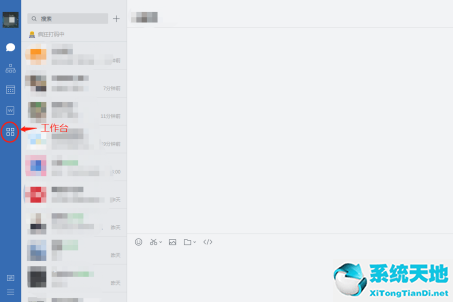企业微信是很多小伙伴在管理企业时都会用到的软件,可以有效提高大家的管理效率,促进企业的发展。但是时间长了,企业的员工数量也增加了。这时候可以创建各个部门,方便自己管理。
有些朋友还不知道如何通过软件创建部门,那么今天边肖就为大家带来企业微信创建部门的方法。感兴趣的朋友来看看吧。
1.在工作台界面,点击打开“管理企业”。
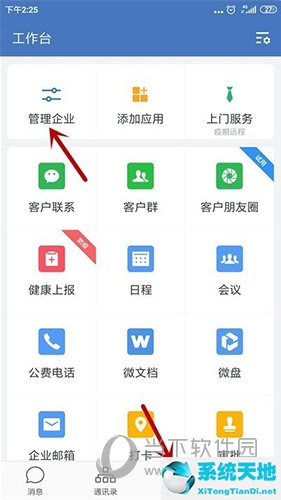
2.然后,找到“会员和部门管理”,点击。
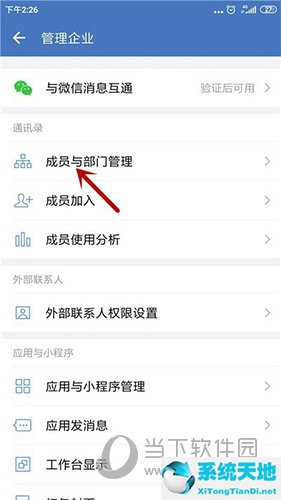
3.打开后,点击“添加子部门”选项。
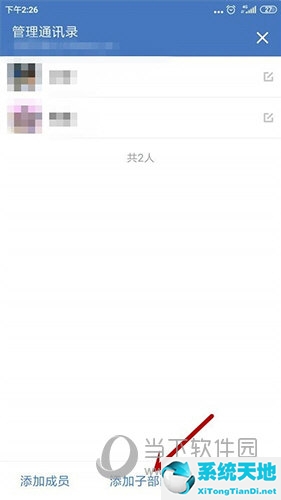
4.设置子部门的名称,然后单击确定。
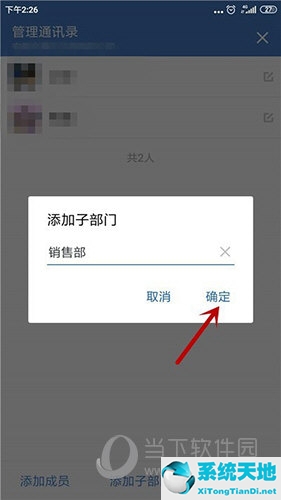
5,这样设置就完成了,然后点击打开这个部门。
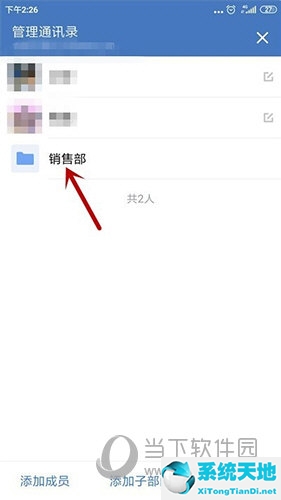
6.点击“添加成员”开始添加子部门成员。
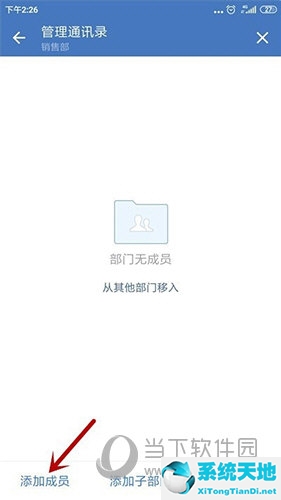
以上是边肖带来的创建软件部门的方法。朋友们可以按照文章的步骤轻松创建各个部门。希望这篇文章能帮助到大家。